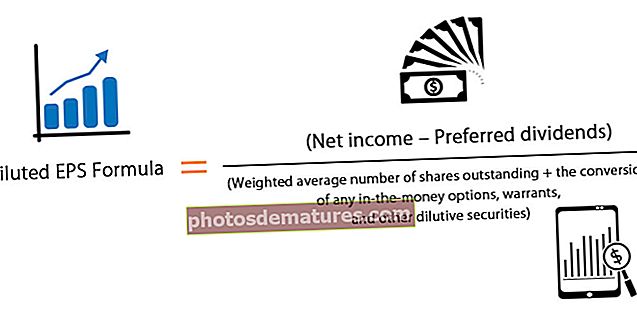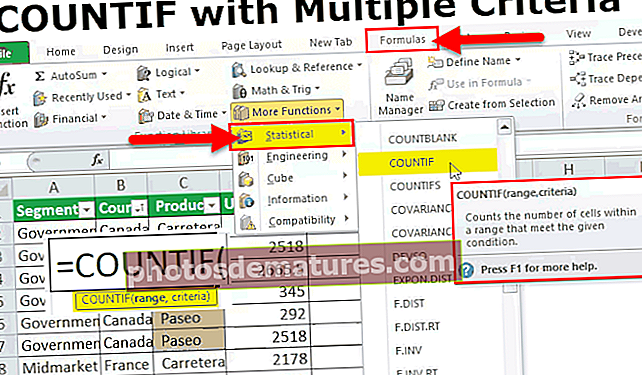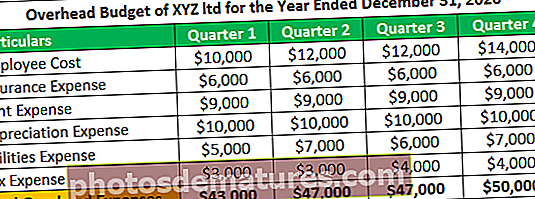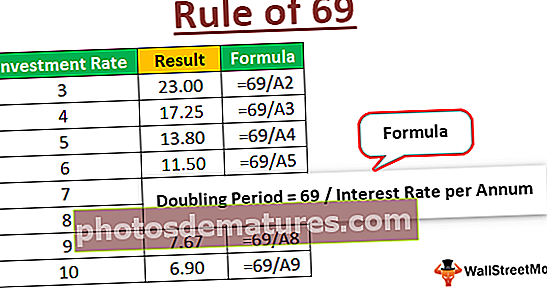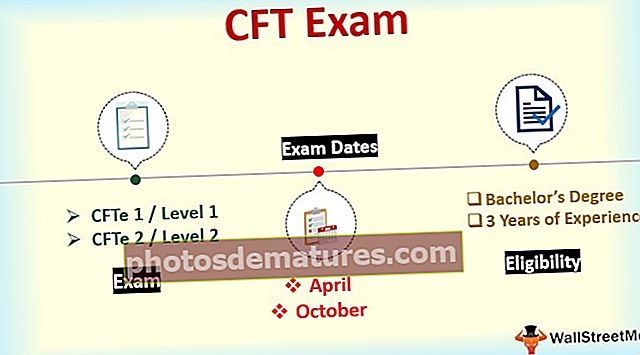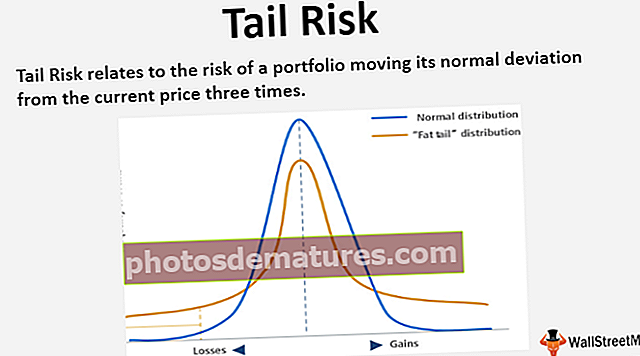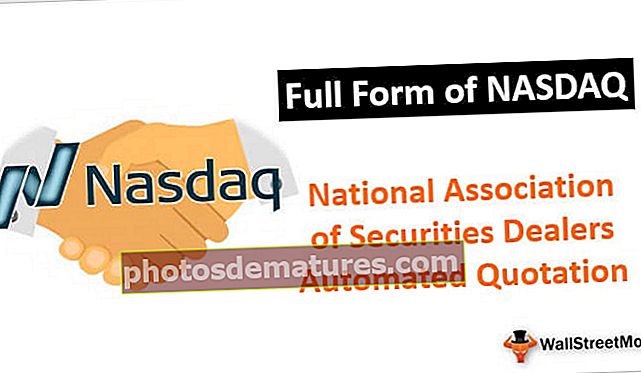Tecles de drecera de fulls nous d'Excel | Com inserir full de treball?
Noves tecles de drecera de fulls a Excel
Quan estigueu treballant, és possible que hàgim d'inserir ràpidament un full de càlcul nou per introduir alguna cosa molt important, de manera que en aquests casos és important que la nostra tecla de drecera tingui ràpidament un nou full de treball. Podem incloure tota la informació o dades en un sol full de càlcul? Les respostes són gairebé el 99,99% del temps "No", perquè les dades poden contenir informació múltiple que cal emmagatzemar en diversos fulls de treball del llibre. Així doncs, tenint en compte la importància de tenir un full nou. En aquest article, us ensenyarem les tecles de drecera per inserir fulls nous a Excel.
Com inserir un nou full de treball d'Excel?
No sé si ho heu notat o no, de manera predeterminada quan obrim el nou llibre de treball, tindrem 3 fulls de treball al nom de "Full 1, Full 2 i Full 3”.

Tanmateix, podem modificar aquesta configuració predeterminada i és un tema diferent, podeu consultar el nostre article sobre "Insereix un full de treball nou" per obtenir informació detallada sobre això. Tornem a aquest tema "Full nou de drecera d'Excel".
Sovint cal inserir un full de càlcul nou mentre treballem a Excel, de manera que podem inserir un full de càlcul Excel a Excel de diverses maneres.
Podeu descarregar aquesta nova plantilla Excel de drecera de fulls aquí: nova plantilla Excel de drecera de fulls# 1: nova drecera del full de treball d'Excel mitjançant el procés manual
Pas 1: Per inserir un full de càlcul nou, hem de fer clic amb el botó dret a qualsevol dels fulls de treball existents.

Pas 2: En fer clic amb el botó dret del ratolí sobre el full de treball, podem veure l’opció “Insereix”I si hi feu clic s’obrirà a sota del quadre de diàleg.

Pas 3: De l'anterior, trieu "Full de treball”I tindrem el nou full de treball al seu lloc.

Una cosa que hem observat aquí és que quan s’insereix el full nou, empènyerà el full de treball existent cap a la dreta i el nou full es convertirà en el full actiu. També hi ha una altra manera manual d’inserir un full de càlcul que serà molt més fàcil que el mètode anterior.
Pas 4:Aneu al INICI a la cinta i seleccioneu el botó "Insereix" a la pestanya INICI.

Pas 5:Ara seleccioneu Insereix full opció. Això inserirà el nou full de treball prement el full de treball actiu cap al costat dret i adquirirà la posició del full actiu.

# 2 - Inseriu un nou full Excel mitjançant la tecla de drecera
Els passos manuals sempre són molt frustrants, però usant tecles de drecera podem inserir ràpidament fulls de treball nous. A continuació es mostra la tecla de drecera per inserir un full nou al llibre de treball Excel.
Tecla de drecera per inserir full nou:

Cal mantenir premuda la tecla MAJÚS i prémer la tecla de funció F11 per inserir un full nou al llibre de treball Excel existent.
- Si premeu la tecla F11 mantenint premuda la tecla MAJÚS, continuarà inserint els nous fulls de treball en l'ordre serial del full de treball. Per exemple, mireu el full de treball existent que hi ha a continuació en Excel.

Tenim fulls de treball anomenats "Full 1, Full 2, Full 3 i Full 4"I el full actiu és"Full1”.
- Ara premeré "Maj + F11”I veure la posició del nou full de treball i el seu nom.

La nova posició del full de treball es troba a l’esquerra del full actiu i el nom del nou full és incremental respecte al nom del full de treball anterior.
- Per exemple, el nom del full de càlcul anterior era "Full 4"I quan s'insereix el nou full de treball es converteix en"Full 5”.

- Ara eliminaré el full de treball "Full 5”.

- Ara, de nou, inseriré el full nou amb la tecla de drecera "Maj + F11”.

Ara mireu el nom del full de càlcul en lloc d'obtenir "Full 5"Com a nou nom del full de càlcul que tenim"Fitxa 6”. Això es deu al fet que ja hem inserit el full 5 i hem suprimit, de manera que Excel compta el nombre de fulls de treball inserits.
Replica del full existent com a full nou mitjançant la drecera
En molts casos, és possible que hàgim de crear un full de càlcul nou per tenir les dades existents al nou full de càlcul. Si esteu seguint el procés d’inserció d’un nou full de càlcul i després copiant les dades en un nou full de treball, us mostrarem una nova tècnica ara.
- Per exemple, mireu les dades següents a Excel.

- Al full 2 tenim les dades següents. Ara també necessitem les mateixes dades en un full de càlcul nou.

- Per tant, la nova tècnica manté el Ctrl i arrossega el full de treball cap al costat dret. Quan arrossegueu veurem un petit "MÉSApareix la icona ”.

- En el moment en què col·loqueu el cursor fora de la tecla de control d'alliberament del full i deixeu premut el ratolí, es crearà un nou full de treball.

Així, podem crear un full nou en excel mitjançant tecles de drecera.
Coses que cal recordar aquí
- MAJÚS + F11 és la tecla de drecera per inserir un nou full de càlcul.
- Ctrl + Arrossegar crearà la rèplica del full de treball existent i només els canvis són el nom del full.